神奇视频转GIF软件将视频转为GIF的方法
2020-10-29 15:14作者:下载吧
神奇视频转GIF软件是一款十分优秀的视频转GIF软件,该软件界面美观时尚,用户使用该软件,可以在视频中截取一小段视频将其转换为GIF动图,并且可以将动图导出软件,功能十分强大,操作起来也非常简单。在日常生活中,我们常常可以看到很多由经典视频转为GIF的动图,这样的图片看起来生动有趣,所以相信有很多朋友都想要自己制作这样的图片。而这款软件就可以帮助我们将视频转为GIF。那么接下来小编就给大家详细介绍一下神奇视频转GIF软件将视频转为GIF的具体操作方法,有需要的朋友可以看一看。

方法步骤
1.首先打开软件,我们在界面左上角找到“打开视频”选项,点击该选项就可以进入到文件添加页面。

2.接着在文件添加页面中,我们在页面上找到想要转为GIF的视频并选中,再点击页面右下角的“打开”按钮。

3.将视频添加到软件后,我们在视频播放画面下方可以找到一个时间条,时间条的左端有一个红色的三角光标,我们向右移动这个光标,使其移动到视频中需要转为GIF动图的开始位置。
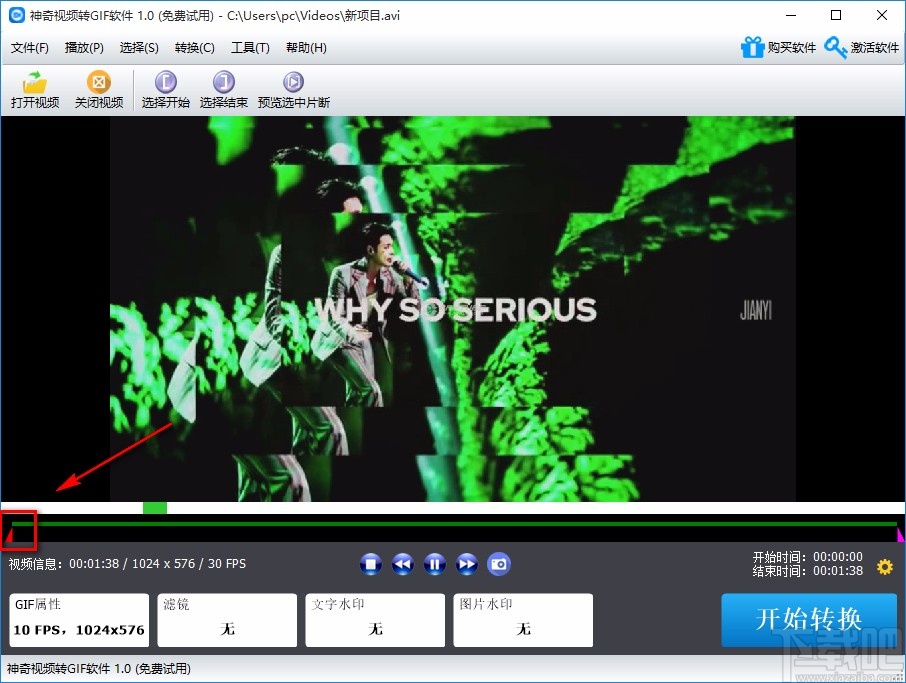
4.在时间条的右端可以找到一个紫色的三角小光标,向左移动这个光标,使其移动到视频中需要转为GIF的结束位置。

5.然后我们在界面左下方点击“GIF属性”按钮,界面上会弹出一个GIF属性窗口。

6.我们根据自己的需要,在GIF属性窗口中对帧率、大小以及播放等参数进行设置,再点击窗口底部的“确定”按钮即可。
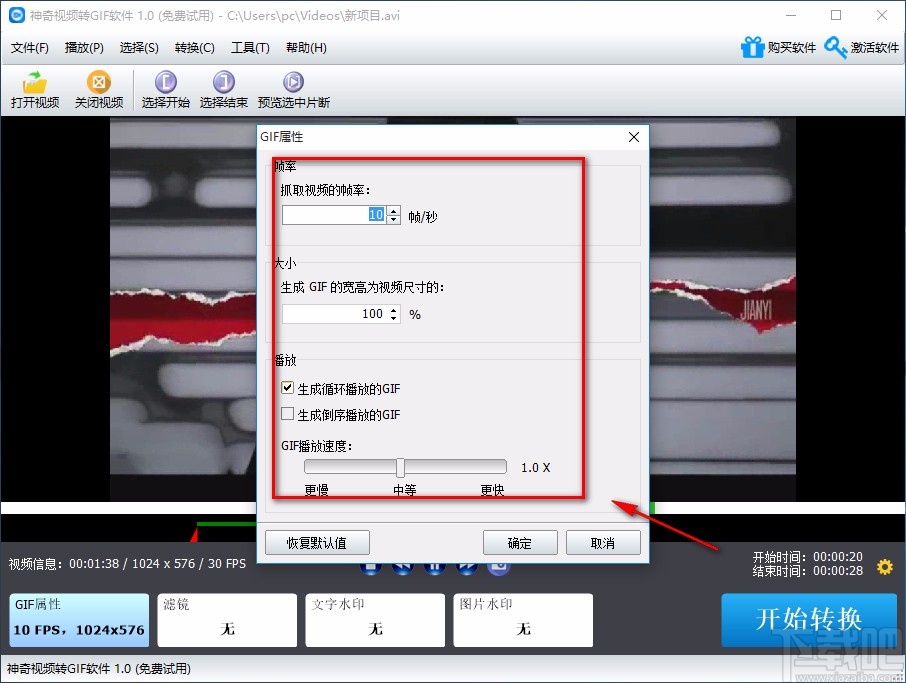
7.在界面下方还可以找到“滤镜”选项,点击该选项,界面上会出现一个滤镜窗口,我们根据自己的需要在窗口中设置滤镜。

8.在界面下方还可以找到文字水印和图片水印两个选项,可以根据自己的需要选择是否给动图添加水印。

9.完成以上所有步骤后,我们在界面右下角找到蓝色的“开始转换”按钮,点击该按钮就可以开始将视频转换为GIF动图了。

10.最后界面上会弹出一个文件保存路径选择页面,我们在页面上选择好文件的保存位置,并设置好文件的保存名称后,再点击页面右下角的“保存”按钮,就成功将视频转为动图了。

以上就是小编给大家整理的神奇视频转GIF软件将视频转为GIF的具体操作方法,方法简单易懂,有需要的朋友可以看一看,希望这篇教程对大家有所帮助。